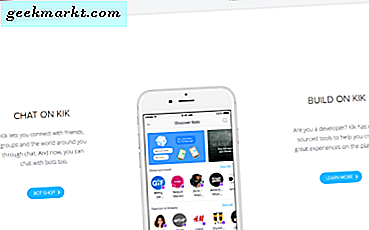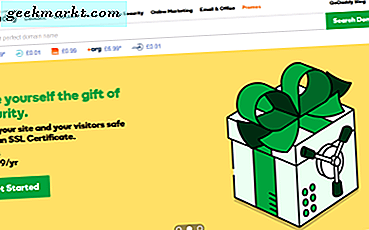Of je nu een pc, Android of iOS gebruikt, als je op Instagram een interessante video tegenkomt, weet ik zeker dat je zou willen dat je deze kon downloaden naar je lokale opslag. Hoewel er geen officiële manier is om video's van Instagram te downloaden, zijn er apps en online tools die dat gemakkelijk kunnen doen. In dit artikel heb ik enkele van de beste manieren samengesteld om video's van Instagram op pc, Android of iOS te downloaden. Deze werken uitstekend met elke openbare video die u wilt downloaden. Dus laten we beginnen.
Je kunt hier ook onze volledige Instagram-functie, tips en trucs bekijken.
Download video's van Instagram op de computer
Instagram is een mobiele app, maar je kunt door je Instagram-feed op uw computer. Dus of u nu een interessante video of clip vindt die u wilt downloaden en u kunt proberen deze te bewerken. Hier is hoe je het doet.
Lezen Live gaan op Instagram vanaf pc
Methode I - Chrome-extensie
Als je Insta op pc doorzoekt, zoals ik. Een Chrome-extensie is de gemakkelijkste manier om een video te downloaden, en het kost nauwelijks een enkele tik nadat u de extensie hebt geïnstalleerd. We gaan een extensie gebruiken met de naam Downloader voor Instagram. Als u klaar bent met het downloaden van de extensie, ziet u rechtsboven in uw Chrome-venster een downloadpictogram. Nu gewoon schakel over naar je Instagram-profiel of de feed naar de video die u wilt downloaden. Je ziet een klein downloadpictogram bovenaan elk videopost. Tik erop en je video wordt gedownload in een mum van tijd. Simpel toch?
Vergeet niet om het downloadpictogram te zien, je moet je muis over dat bericht bewegen
Download Downloader voor Instagram

Methode II - Online video-downloader
Als u geen extensie wilt downloaden, kunt u een alternatieve methode gebruiken om een website te gebruiken. U kunt de video-URL gewoon kopiëren en plakken naar elke online video-downloader-site zoals Instagram-video's downloaden. Het is een beetje werk om de specifieke postlink te kopiëren. Eerst moet u het profiel pagina van de uploader en vervolgensklik met de rechtermuisknop op de video en selecteer ‘kopieer de video-URL. ’Nu open de website Instagram-video's downloaden, plak de link en klik op Instagram-video downloaden. De website duurt een paar seconden en leidt u door naar de downloadpagina van waaruit u het videobestand in mp4 kunt downloaden.
Bezoek Instagram-video's downloaden

Methode III - Download video's van Instagram op Android
Hoewel de bovenstaande methoden geweldig zijn als u een pc gebruikt, vertrouwen de meeste gebruikers nog steeds op mobiele apps om Instagram te gebruiken. Gelukkig hebben we tal van apps waarmee je gemakkelijk Instagram-video's kunt downloaden. Degene die ik gebruik is Fast Save voor Instagram. De app is gratis en maakt het downloaden van video's eenvoudig met een paar eenvoudige stappen. Het enige nadeel van deze app is dat deze advertenties bevat die van tijd tot tijd verschijnen. Aangezien we echter niet altijd video's zullen downloaden, kan dit worden genegeerd.
Je kunt video's bekijken in het gedeelte Mijn opgeslagen en deze ook in de app bekijken als verhalen bovenaan
Dan schakel de FastSave-service in vanaf de startpagina, open Instagram. Schakel over naar de video die u wilt downloaden en tik op het pictogram met de drie verticale stippen bovenaan de post. Selecteer delen met en tik op FastSave vanuit het deel app-menu. Na deze stap wordt u om het verwerkingsvenster gevraagd. Tik op 'Gereed' als het eenmaal voorbij is. Klik vervolgens op Opgeslagen video's om het downloadbestand te bekijken.
Download Fast Save voor Instagram

Methode IV - Download video's van Instagram op iPhone
In tegenstelling tot Android is er geen goedInstagram video-downloader app voor iOS. De meeste apps die ik heb gevonden, zijn betaald en hebben ook de inloggegevens van je Instagram nodig om te werken. Met deze kunt u dat echter doen door simpelweg de link te kopiëren. We gaan een app gebruiken met de naam Instdown. Laten we eens kijken hoe het werkt.
U kunt ook de Siri Shortcut-methode gebruiken als u de app niet wilt installeren. Lees verder hier
Open Instagram en scrol naar het videopost. Tik op de drie horizontale pictogrammen en klik op de link kopiëren. Hiermee wordt de link naar het klembord gekopieerd. Wanneer u nu de app opent, wordt de link automatisch gekopieerd. Nu klik op de downloadknop rechts van de adresbalk. De app zal je vragen om toegang te geven tot foto's. Selecteer Toegang tot alle foto's toestaan en je bent klaar. U kunt de video in uw galerij bekijken. Houd er rekening mee dat het downloaden van privévideo's hierdoor niet mogelijk is.
Krijg Instdown

Afsluiten
Als je op Instagram bent, raad ik je aan de Chrome-extensie te gebruiken. Het is de eenvoudigste methode, want je hoeft alleen maar op het pictogram op het bericht te tikken. Als je daarentegen een Android- of iOS-apparaat gebruikt, kun je met de door mij voorgestelde apps eenvoudig video's downloaden zonder in te loggen. Ik hoop dat je deze methoden gemakkelijk vindt. Je moet er ook voor zorgen dat je de video's van andere mensen niet opnieuw uploadt vanuit je account, tenzij je expliciete toestemming van hen hebt.
Lees ook Spraakberichten downloaden op Instagram